О чем эта статья
Эта статья продолжает наш цикл «Первые шаги в 1С». В ней рассматривается частая ситуация, в которую попадают внедренцы, администраторы, а также все те специалисты, кому необходимо обновить типовую конфигурацию какой-то «старой» версии на новую или просто развернуть новую базу у клиента, не имея при этом шаблона информационной базы последней редакции.
Описанный процесс обновления детально раскроет ответы на следующие вопросы:
- Откуда и какие обновления скачивать?
- В какой последовательности и как устанавливать эти обновления?
- Когда создавать свой файл поставки и какие при этом есть подводные камни?
Применимость
В качестве примера для разбора последовательности обновлений в статье используется конфигурация 1С:Управление торговлей 11.1, которую необходимо обновить с редации 11.1.2.22 до редакции 11.1.4.11. Но сам алгоритм обновлений, конечно же, актуален и на текущий день для любых типовых конфигураций. Поэтому в качестве практики предлагаем вам самостоятельно проделать аналогичные действия для любых актуальных релизов, чтобы закрепить полученные знания.
Как в 1С установить файлы обновления и шаблоны конфигураций
Довольно распространена ситуация, когда сотрудник приезжает в офис к клиенту устанавливать конфигурацию, открывает коробку с диском, а там записан релиз двухгодичной давности. Пока диск дождется своей продажи, как правило, будет выпущено не одно обновление.
Суть проблемы: актуальный шаблон конфигурации есть не всегда. Но с этим можно справиться. Для начала вкратце познакомимся с окном информационных баз.
В частности, нас будут интересовать кнопка Конфигуратор, после нажатия которой, могут производиться изменения конфигурации, в том числе обновления (хотя на данный момент это уже не единственный способ обновления конфигураций).
Кнопка 1С:Предприятие необходима для запуска информационных баз в пользовательском режиме.
В чистом виде получить шаблон последней информационной базы бывает не так просто. А количество необходимых обновлений конфигурации может оказаться немалым.
Процесс установки конфигурации – это, по сути, помещение ее шаблона в заданную директорию. Для каждой конфигурации и релиза при установке автоматически создается своя подпапка.
Изначально исходные файлы конфигурации находятся внутри папки SETUP (при поставке начального диска), а обновления – UPDSETUP. На основании шаблона, извлеченного из каталога SETUP можно создать чистую базу, готовую к работе.
Последней версии конфигурации, как правило, в наличии нет, а на сайте обновлений, выкладываются, преимущественно только обновления, которых при этом может понадобиться несколько.
Поэтому, в случае необходимости сэкономить время на переезд между клиентами, можно заблаговременно поступить следующим образом:
- скачать все необходимые обновления;
- сначала взять устаревшую конфигурацию (например, если на Вашем компьютере имеется старая база или установить с диска из коробки 1С шаблон и создать базу) и обновить конфигурацию до актуальной;
- в конфигураторе создать файл поставки;
- у клиента установить последнее обновление и в ту же директорию поместить файл поставки;
- из окна информационных баз можно будет создавать актуальные базы обновленной конфигурации;
- по умолчанию у каждого пользователя создается свой каталог шаблонов, для удобства этот каталог можно разместить и прописать в сетевой папке.
Выполняем на практике. На начальном этапе используем готовую базу, а у клиента создадим новую. С помощью кнопки Конфигуратор открываем на Вашем компьютере старую базу (например, УТ11) и проверяем номер последнего релиза.
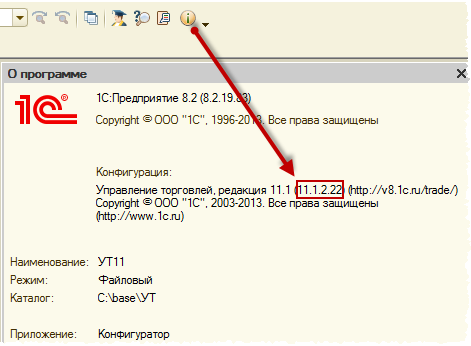
Скачиваем последние обновления: релизы 11.1.2.25, 11.1.4.10, 11.1.4.11, 11.1.2.31.
Для удобства устанавливаем все обновления в одну директорию, например С:\templates (предварительно создайте на диске такую папку). Дело в том, что по умолчанию создается каталог шаблонов и обновлений, принадлежащий текущему пользователю.
Однако есть возможность указывать общие каталоги. При создании новой базы или обновлении существующей, в указанных каталогах система будет искать существующие шаблоны (обновления).
Если каталог общий, то любой пользователь, имеющий доступ к этому каталогу сможет создавать свои новые базы и производить обновления.
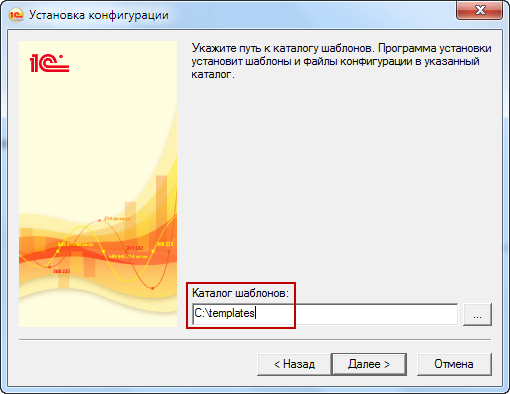
После всех установок в окне информационных баз нажмите на кнопку Настройка.
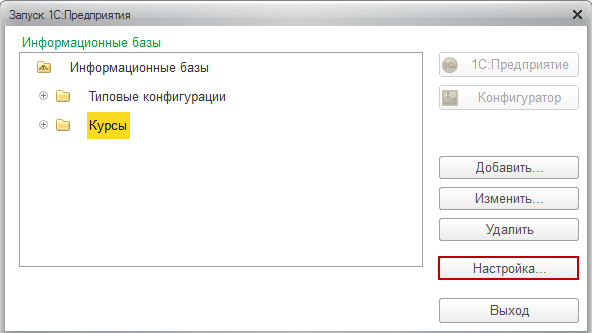
Откроется окно “Настройка диалога запуска”.
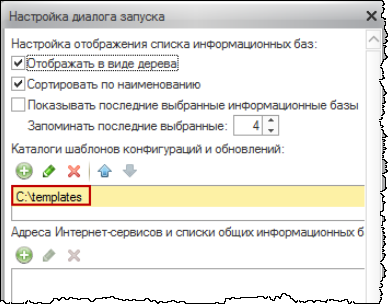
В таблицу с каталогами шаблонов конфигураций и обновлений добавьте каталог С:\templates. Сделать это можно, нажав на кнопку Добавить и выбрав нужную папку в раскрывшемся диалоговом окне.
![]()
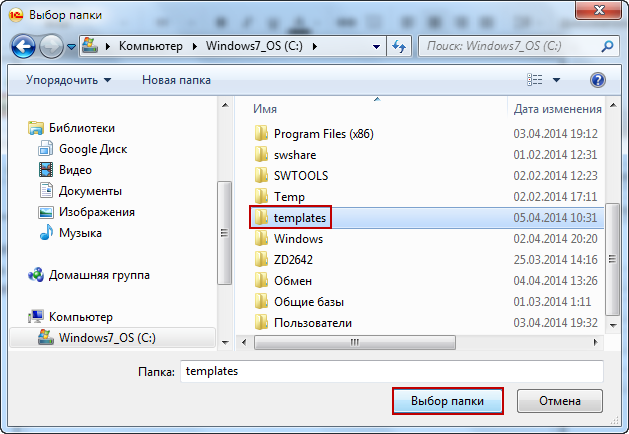
Теперь в режиме Конфигуратор произведите последовательные обновления конфигурации. Запуск процесса обновления в конфигураторе показан на рисунке.
После чего появится окно настройки поиска доступных обновлений (см. рис. 7), в котором фактически нужно будет нажать на кнопку Далее.
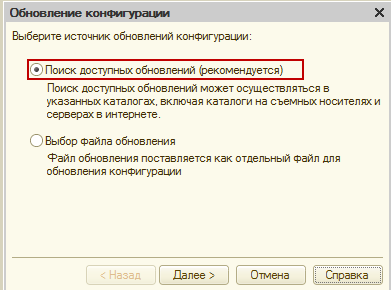
В очередном окне “Обновление конфигурации” оставьте только галочку Искать в текущих каталогах шаблонов и обновлений, чтобы система не производила лишних действий.
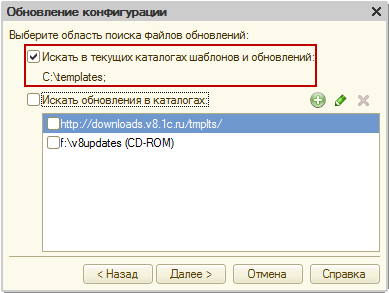
После того, как система найдет доступное обновление, выберите его двойным кликом мыши.
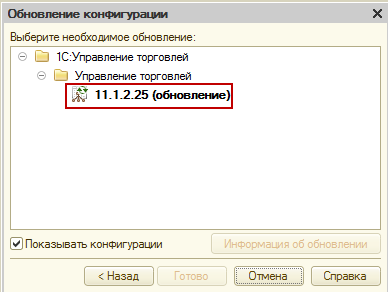
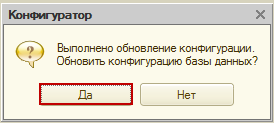
Важно! После каждого обновления конфигурации необходимо запустить в режиме отладки (горячая клавиша F5) – будут выполняться служебные обработки, завершающие обновление.
И еще один важный момент. В конце обновления конфигурации программа может выдать сообщение с просьбой обновить платформу. Необходимо это обязательно сделать.
После благополучного завершения серии всех обновлений конфигурации, Вам остается самостоятельно создать файл поставки.
Этот файл должен находиться в папке, в которой содержится последний файл обновления.
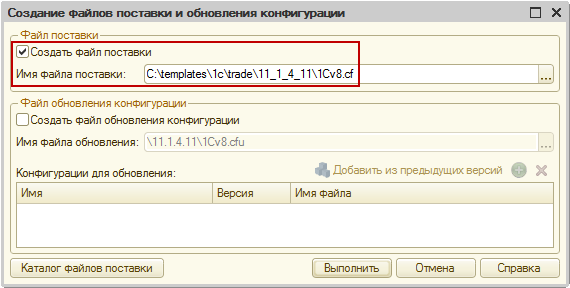
Содержимое данной директории будет выглядеть следующим образом.
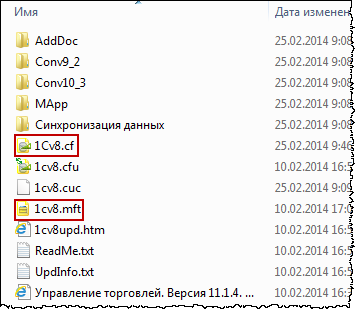
Главное в ней – созданный Вами файл шаблона обновленной конфигурации 1Cv8.cf и заранее имеющийся файл описания 1cv8.mft, который позволяет идентифицировать созданный файл, как шаблон.
Посмотрим, что содержится в файле 1cv8.mft с помощью обычного блокнота.
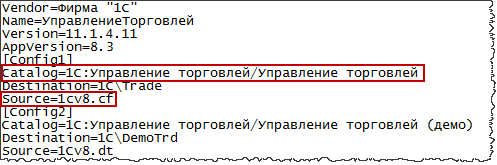
Мы видим, что в качестве шаблона прописан именно наш файл 1Cv8.cf. Однако следует предупредить, что не для всех конфигураций в качестве шаблона прописан файл с таким названием.
В частности, для Бухгалтерии 3.0 в качестве шаблона по умолчанию используется файл 1CV8new.dt. Более подробно данный момент разберем в очередной статье.
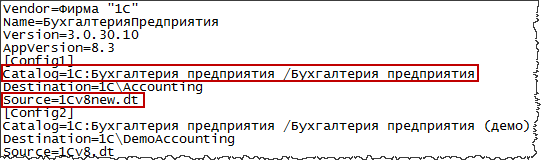
Все, что Вам дополнительно придется сделать – это поменять запись Source=1Cv8new.dt на Source=1сv8.сf. Для каждой конфигурации данную ситуацию нужно отслеживать отдельно.
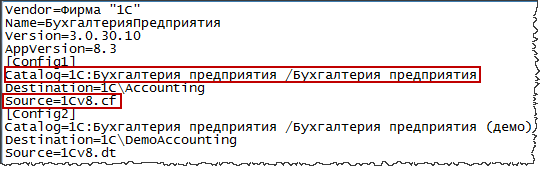
Теперь, при установке конфигурации у клиента, Вы можете создать на его компьютере точно такую же директорию, которая указывалась при создании файла поставки и скопировать туда подготовленное содержимое (главное, файлы 1Cv8.cf и 1cv8.mft).
B нашем случае это директория С:\templates\1C\trade\11_1_4_11\ (та директория, в которую установились файлы из комплекта последнего обновления).
А в настройках окна информационных баз следует также указать в качестве каталога шаблонов конфигураций и обновлений папку C:\templates (как Вы делали ранее на своем компьютере).
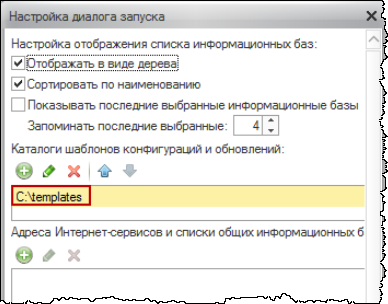
После этих действий, если в окне информационных баз нажать на кнопку добавить, а далее выбрать пункт создание информационной базы, то можно создать из шаблона новую базу.
Полностью назначение настроек окна информационных баз, а также все возможные варианты их создания мы рассмотрим несколько позже.
Описанная методика также может быть полезной, если Вы не хотите хранить на своем компьютере старые шаблоны информационных баз и большое количество установленных обновлений. Подготавливаете обновленные шаблоны, для создания информационных баз, которые могут Вам потребоваться для работы, а все ненужное удаляете.
На этой оптимистичной ноте мы завершаем большую тему, связанную с развертыванием и обновлением информационной базы.
И что, это всё? Нет конечно! В следующей статье рассмотрим, что и как нужно делать в случае, если с базой произошел какой-то сбой и требуется провести работы по восстановлению её работоспособности.
![]()
PDF-версия статьи для участников группы ВКонтакте
Мы ведем группу ВКонтакте – http://vk.com/kursypo1c.
Если Вы еще не вступили в группу – сделайте это сейчас и в блоке ниже (на этой странице) появятся ссылка на скачивание материалов.
Ссылка доступна для зарегистрированных пользователей)
Ссылка доступна для зарегистрированных пользователей)
Ссылка доступна для зарегистрированных пользователей)

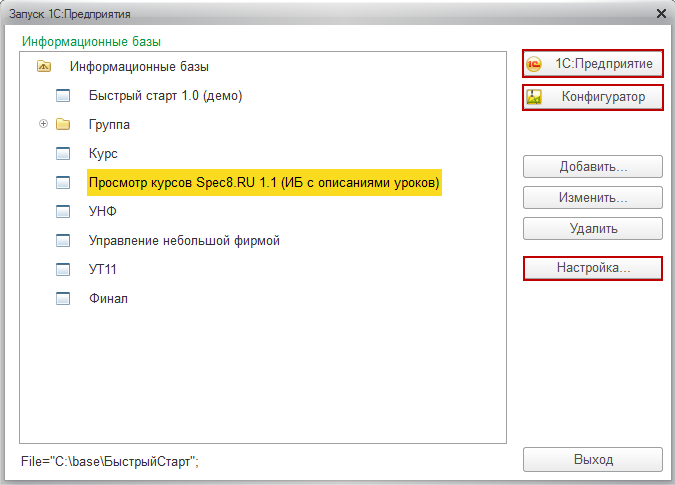
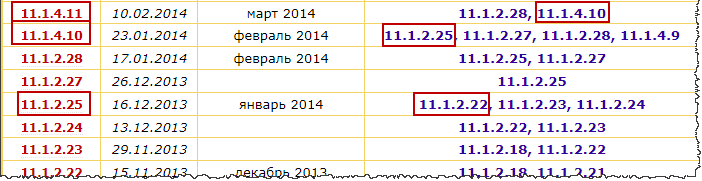
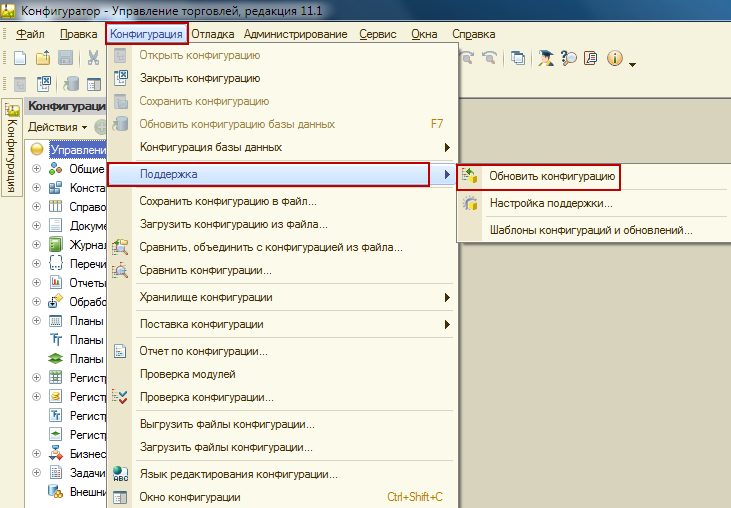
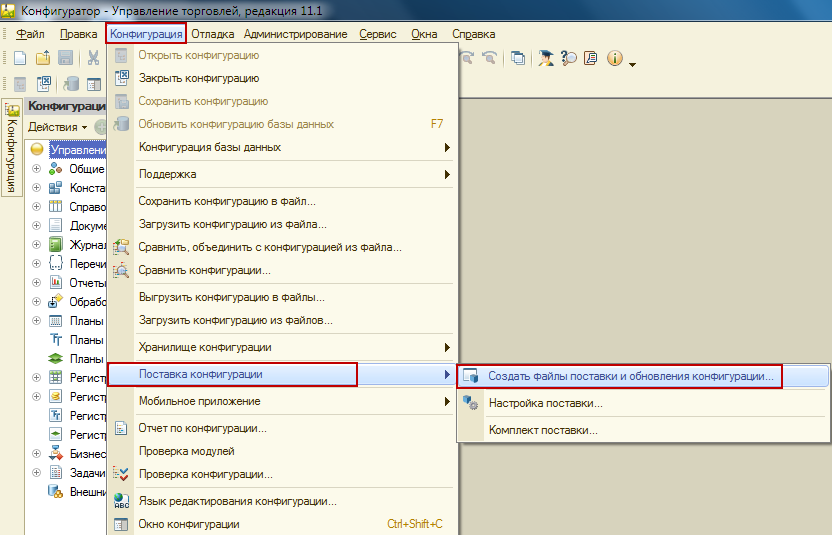
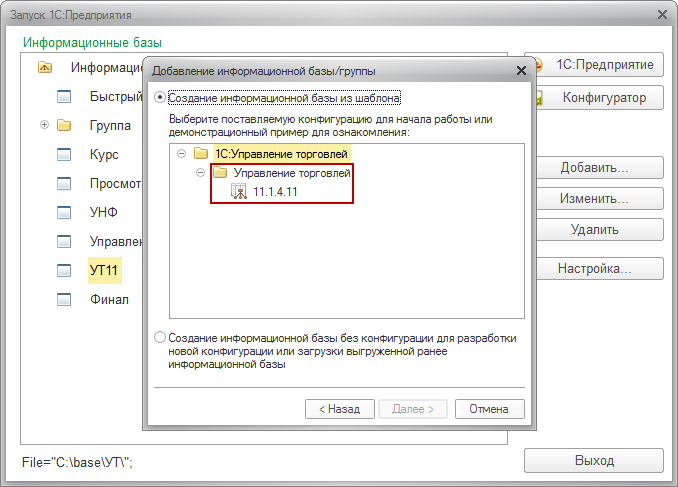
Спасибо за подсказку о создании файлов поставки!
А я об этом не знал, и многие годы просто выгружаю конфигурацию и загружаю ее в пустую новую базу. Через поставку может быть удобнее, попробую :)
Добрый день!
Хорошая статья. Но возник вопрос.
Ведь ни что не мешает накатить последовательно все обновления, а затем запустить 1С:Предприятие или все таки есть разница?
Речь о том, если Вам необходимо в силу каких-то причин обслужить клиента как можно быстрее. С одной стороны, это можно сделать у него и отбить больше денег. А с другой стороны, у Вас бывает 4-5 поездок по большому городу. Надо смотреть, что для Вас в данном случае выгоднее.
Дело не в том, что кто-то мешает, а в возможной необходимости обработки данных после обновления. Может быть так, что обрабатывать данные после установки нескольких обновлений будет поздно, например успеет удалиться обрабатываемый реквизит. Нажать F5 после каждого обновления много времени не занимает.
Спасибо. Про это сказано, только несколько иначе. Подкорректируем.
Спасибо,после Вашей статьи разрозненные знания пришли в систему , особенно по шаблону поставки.
Отлично, спасибо!
Полезно для любого новичка. Сотрудника франчази тоже могут позвать обновить ну очень старую типовую. И даже без этого понимание того, как устроена система обновления – не лишнее знание.
Спасибо!
Для новичков полезная и доступная статья.
Полезно для новичка – штатного программиста.
У франчайзи обычно есть полная актуальная конфигурация – можно порекомендовать ее и взять, перед тем, как пойти к клиенту.
Добрый день! Спасибо за рекомендации, учтем.